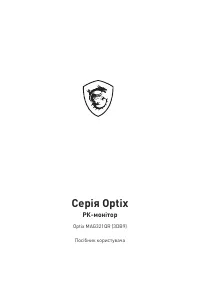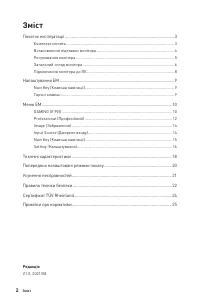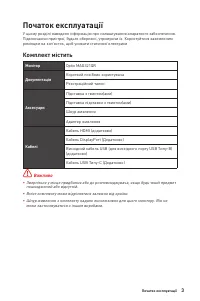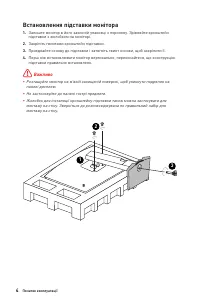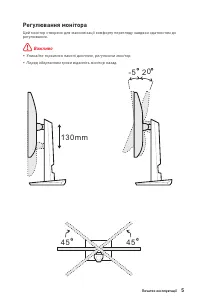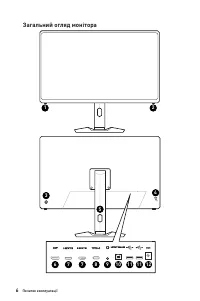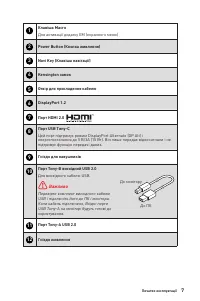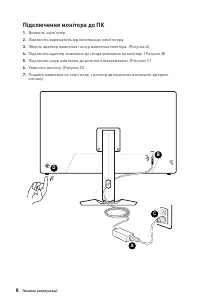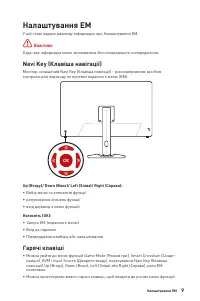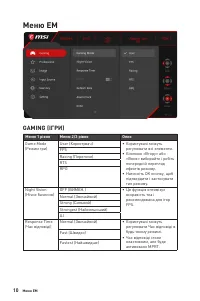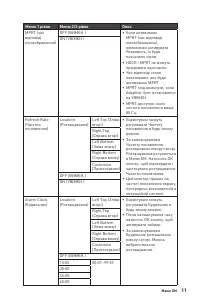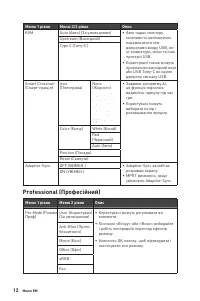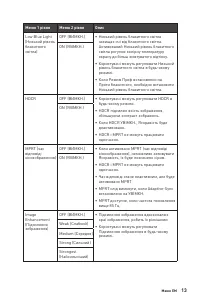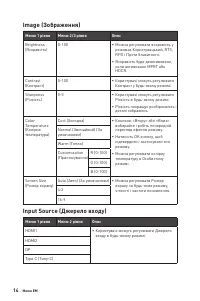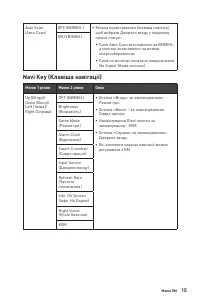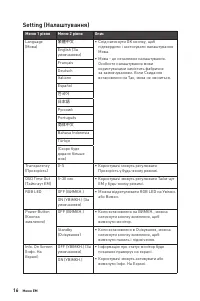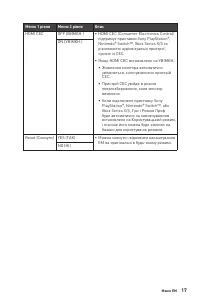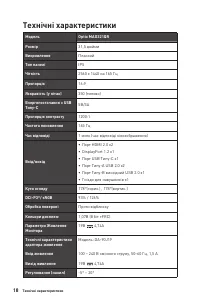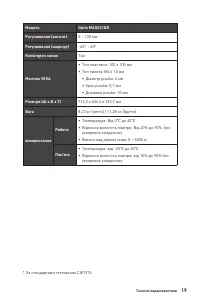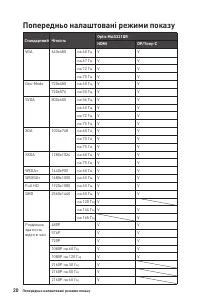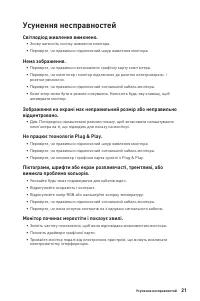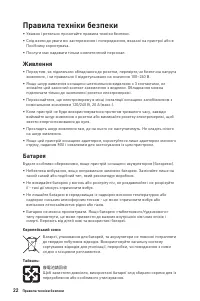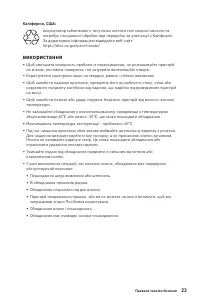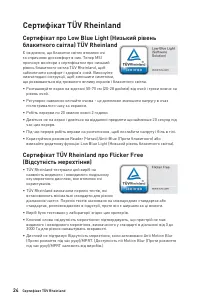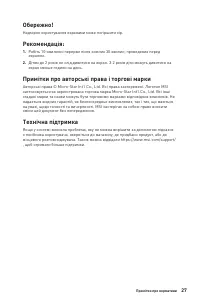Мониторы MSI321QR-QD (9S6-3DB99A-018) - инструкция пользователя по применению, эксплуатации и установке на русском языке. Мы надеемся, она поможет вам решить возникшие у вас вопросы при эксплуатации техники.
Если остались вопросы, задайте их в комментариях после инструкции.
"Загружаем инструкцию", означает, что нужно подождать пока файл загрузится и можно будет его читать онлайн. Некоторые инструкции очень большие и время их появления зависит от вашей скорости интернета.
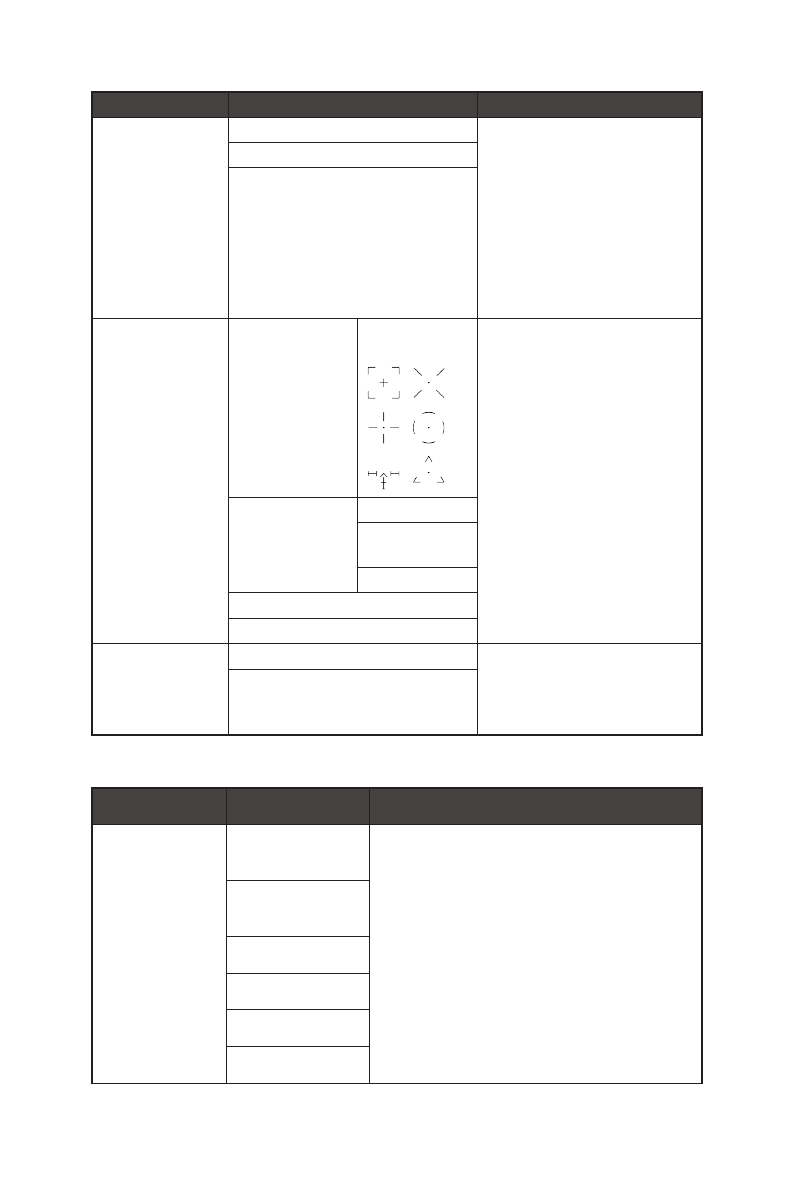
12
Меню ЕМ
Меню 1 рівня
Меню 2/3 рівня
Опис
KVM
Auto (Авто) (За умовчанням)
∙
Авто надає монітору
можливість автоматично
перемикатися між
джерелами входу USB, як-
от клавіатури, миші та інші
пристрої USB.
∙
Користувачі також можуть
призначити висхідний порт
або USB Типу-C як єдине
джерело сигналу USB.
Upstream (Висхідний)
Type C (Типу-С)
Smart Crosshair
(Смарт-приціл)
Icon
(Піктограма)
None
(Жодного)
∙
Завдяки алгоритму АІ,
ця функція підсилює
видимість прицілу під час
гри.
∙
Користувачі можуть
вибирати колір і
розташування прицілу.
Color (Колір)
White (Білий)
Red
(Червоний)
Auto (Авто)
Position (Посада)
Reset (Скинути)
Adaptive-Sync
OFF (ВИМКН.)
∙
Adaptive-Sync запобігає
розривам екрану.
∙
MPRT вимкнено, якщо
увімкнено Adaptive-Sync.
ON (УВІМКН.)
Professional (Професійний)
Меню 1 рівня
Меню 2 рівня
Опис
Pro Mode (Режим
Проф)
User (Користувач)
(За умовчанням)
∙
Користувачі можуть регулювати всі
елементи.
∙
Кнопкою «Вгору» або «Вниз» вибирайте
і робіть попередній перегляд ефектів
режиму.
∙
Натисніть OK кнопку, щоб підтвердити і
застосувати тип режиму.
Anti-Blue (Проти
блакитного)
Movie (Кіно)
Office (Офіс)
sRGB
Eco
Характеристики
Остались вопросы?Не нашли свой ответ в руководстве или возникли другие проблемы? Задайте свой вопрос в форме ниже с подробным описанием вашей ситуации, чтобы другие люди и специалисты смогли дать на него ответ. Если вы знаете как решить проблему другого человека, пожалуйста, подскажите ему :)